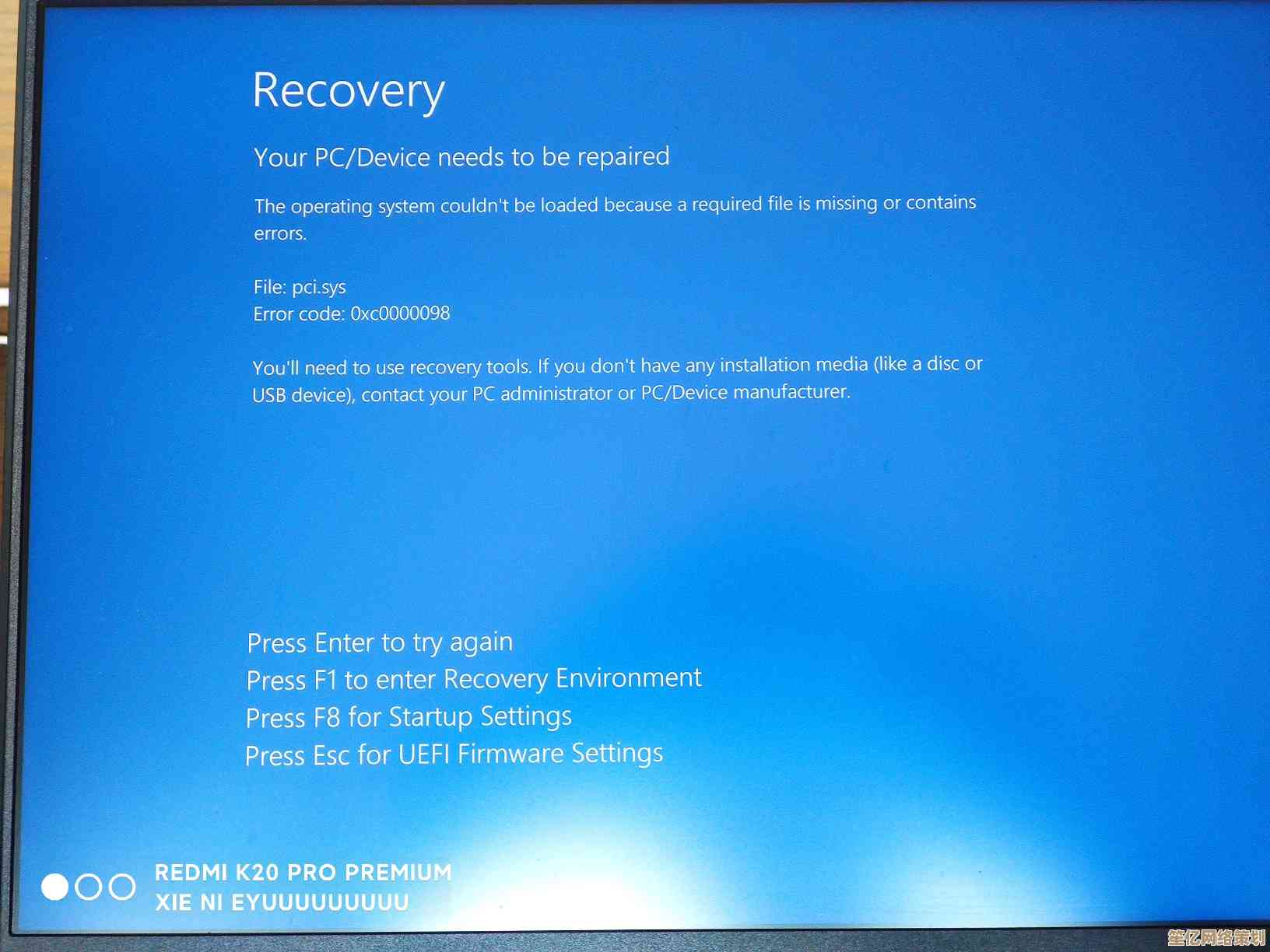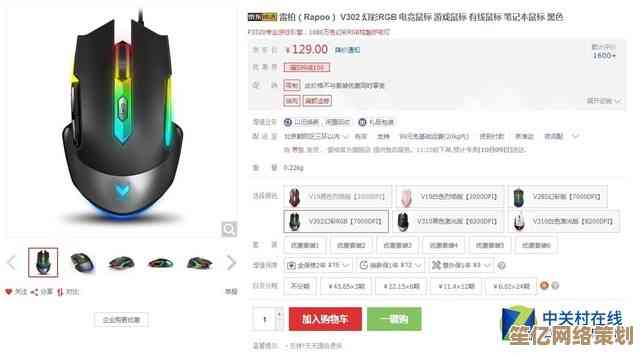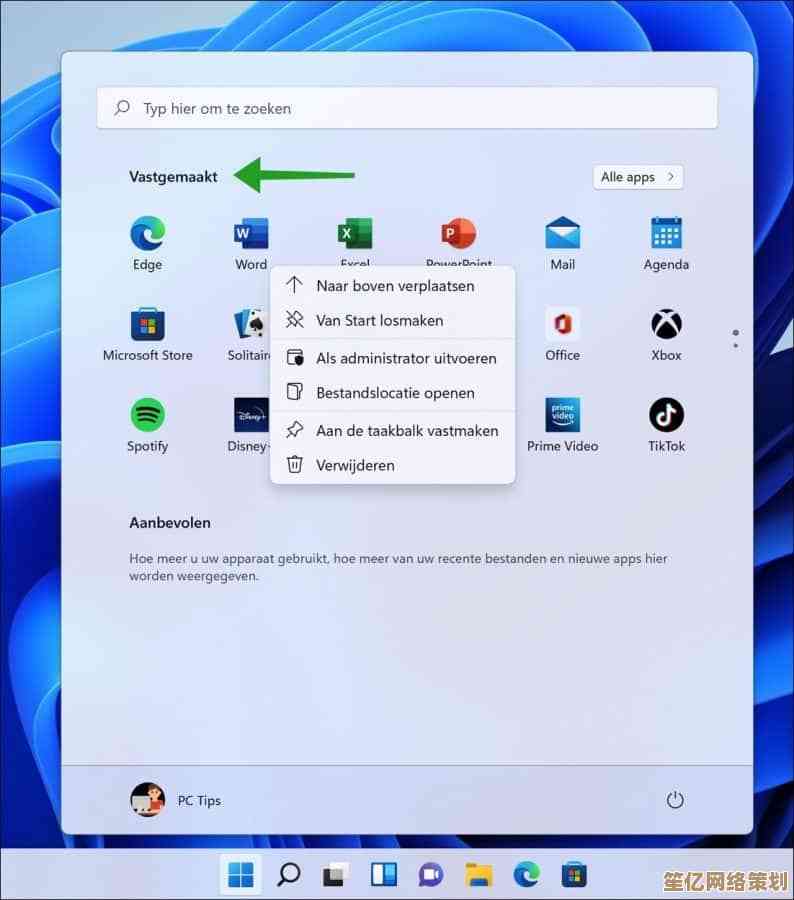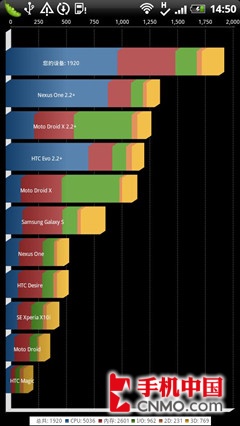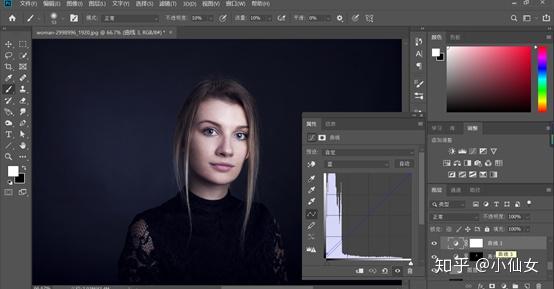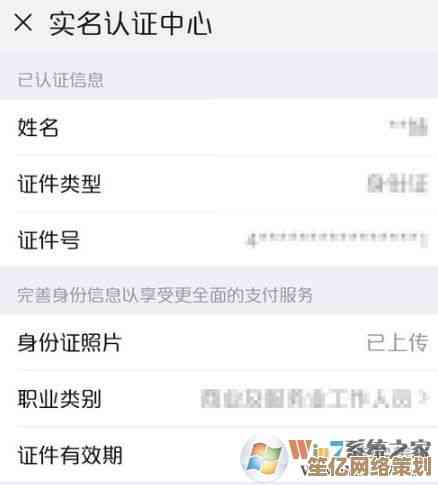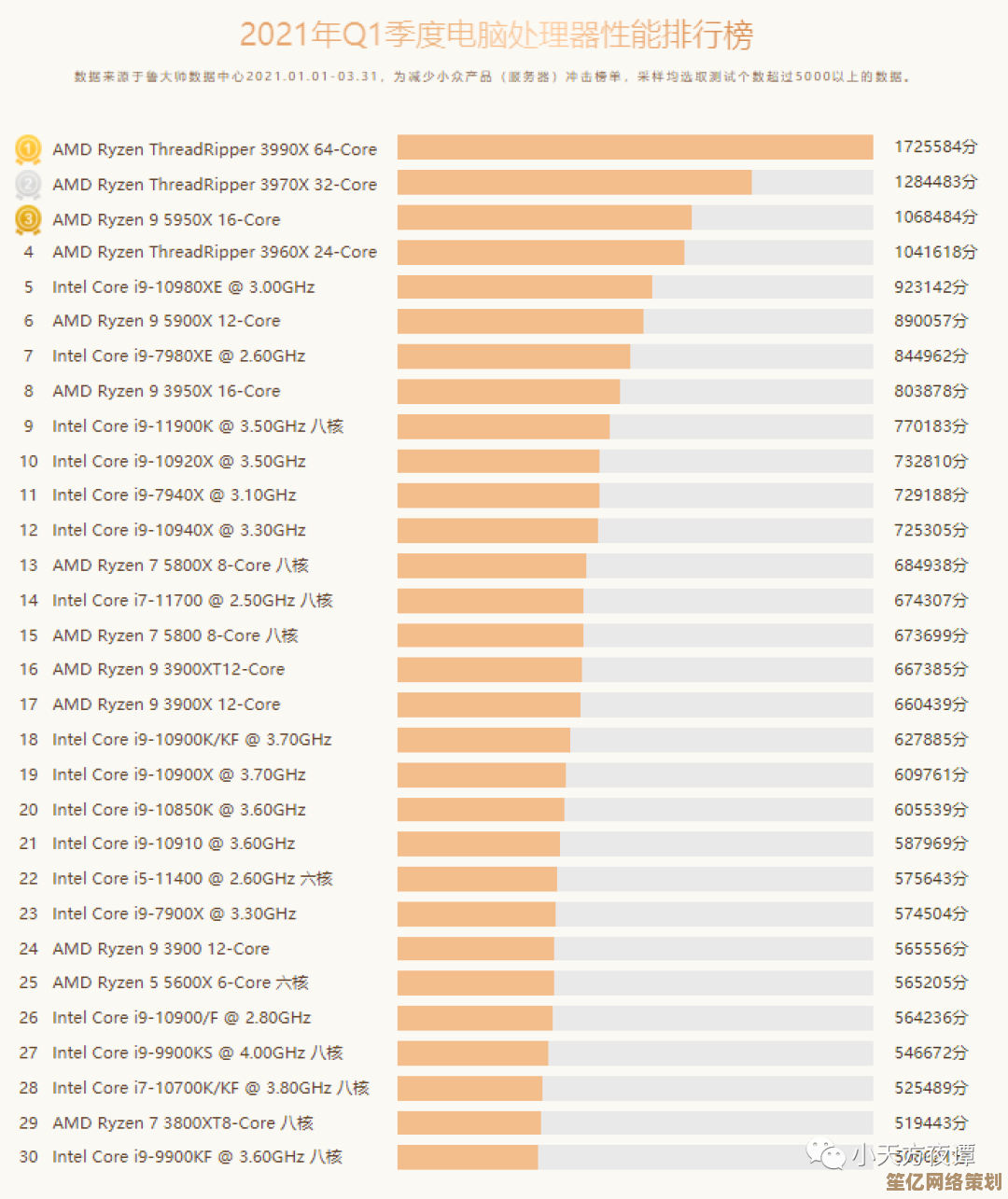电脑升级指南:从选购到安装显卡的完整步骤解析
- 游戏动态
- 2025-10-16 10:46:38
- 1
哎,说到给电脑升级显卡这事儿,我可太有感触了,每次看到新游戏那惊人的画面,再看看自己电脑里那张老卡吭哧吭哧冒烟的样子,心里就跟猫抓似的,但真要去买、去换,又觉得头大,一堆参数看得眼花缭乱,生怕买回来点不亮,或者成了“小马拉大车”… 别急,咱今天就唠唠这个,把我自己折腾过好几次的经验,还有那些踩过的坑,都跟你念叨念叨。
首先啊,最关键的不是立刻去搜“哪款显卡最好”,而是得先摸摸自家电脑的底,你得知道你现在用的电源是多少瓦的,就像家里电器总功率不能超过电表容量一样,显卡可是个耗电大户,我上次就差点栽在这上头,兴冲冲买了张新卡,结果一瞅电源才450W,根本带不动,只好又额外掏钱换了个750W的,这冤枉钱花的,你打开机箱侧板,看看电源铭牌上那个“额定功率”数字,心里先有个数。
还有那个PCIe插槽,现在基本都是PCIe x16的,这倒不用担心兼容性,老卡能插新卡也能插,但机箱空间你得量一下!特别是现在显卡越做越大,跟块砖头似的,我朋友就闹过笑话,卡买回来了,长度超标,机箱盖死活关不上,最后只能用个鞋盒当机箱,特别有“极客范儿”,但也挺悬乎的,灰尘进去可不好玩,拿把卷尺,量量从机箱后挡板到前面硬盘架或者风扇之间的距离,这个数据比什么都实在。
好了,底摸清了,接下来是选卡,这步最让人纠结,什么RTX、GTX,数字一大堆,我的经验是,别光看显存大小,什么8G、12G,那只是其中一个因素,核心架构、流处理器数量这些更关键,但说实话,对咱普通用户来说,太深奥了,有个特别实用的办法:去油管或者B站,搜你想玩的游戏名字,加上你心仪的那款显卡型号,赛博朋克2077 RTX 4060 评测”,直接看实际游戏帧数,别人测出来的效果,比什么参数表都直观,别忘了你的显示器,如果你是1080p的屏幕,其实不用追求最顶级的卡,中端卡就够用了,能省不少钱,要是2K或者4K屏,那确实得下点本钱。
品牌也挺重要,华硕、微星、技嘉这些一线牌子贵点,但散热和用料通常更扎实,售后也省心,二三线品牌性价比高,但得挑口碑好的,我个人的小癖好是,特别在意风扇噪音,所以会多看评测里关于噪音的部分,我可不想晚上打游戏像开了个拖拉机在旁边。
卡到手了,最紧张的时刻来了——安装,先别急着动手!第一件事,绝对是去显卡品牌的官网,把最新的驱动程序下载好,存到电脑里,万一装好卡开机不显示,还能用核显进系统安装驱动,这是个保底的后路。
关机能关电源!不是按一下开关就完事,要把机箱后面电源上的那个硬开关也按到“O”那边,彻底断电,按几下开机键,把主板上残留的电放干净,安全第一,找到主板上最长的那条PCIe x16插槽,通常是最靠近CPU的那条,把机箱后面对应的挡板卸掉一两片,给显卡的接口留出位置。
看着显卡和插槽,对准了,用点力,均匀地往下按,听到“咔哒”一声清脆的响声,那就是卡扣扣上了,说明到位了,这时候千万别忘了把显卡供电线插上!现在的卡基本都需要独立供电,电源上那种6+2pin的线,插紧,听到卡扣声才算好,我第一次装的时候就忘了插,开机黑屏,吓出一身冷汗,还以为卡坏了。
拧上固定螺丝,接上显示器线(一定要插在显卡的口上,别还插在主板的接口上!),就可以忐忑地开机了,如果顺利点亮,进了系统,就赶紧把之前下载的驱动装上,重启一下,大功告成!
装好那一刻,看着游戏帧数从原来的四五十帧飙升到一百多,那种感觉,真的,所有的折腾和提心吊胆都值了,升级显卡就像给老电脑换了颗强大的心脏,它又能陪你征战好一阵子了,希望这点絮絮叨叨的经验,能帮你少走点弯路,祝你升级顺利!
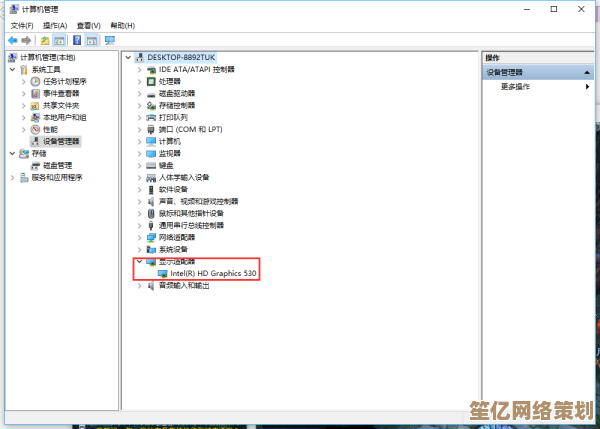
本文由吾海昌于2025-10-16发表在笙亿网络策划,如有疑问,请联系我们。
本文链接:http://waw.haoid.cn/yxdt/28125.html